---
[1분지식] 안드로이드 스마트폰에 윈도우 설치하는 법 (초간단 정리)

“내 폰에 윈도우 설치되면 뭐든 할 수 있지 않을까?”
실제로 가능합니다.
단, 완전한 PC 윈도우 설치는 아니며, ‘가상 환경’이나 ‘원격 접속’을 활용하는 방식입니다.
---
1. 설치 개요 - 가능한 방식 2가지
1) 가상 머신 설치 (VM 방식)
Limbo PC Emulator, Bochs, Exagear 등의 앱 사용
안드로이드 기기 내에서 윈도우 XP~7 정도 구동 가능
성능은 제한적이지만 진짜 ‘윈도우 화면’이 보입니다
2) 원격 데스크톱 (Remote 방식)
실제 윈도우 PC에 접속해 조작하는 방식
Microsoft Remote Desktop, Chrome Remote Desktop, AnyDesk 등 활용
고사양 게임/작업도 가능 (단, 인터넷 속도 필수)

---
2. 설치 방법 (Limbo 예시)
STEP 1. Limbo PC Emulator 설치 (GitHub or 공식 사이트에서 APK 다운로드)
STEP 2. 윈도우 ISO 파일 준비 (XP 또는 7 등 경량 버전 추천)
STEP 3. 앱 내에서 ISO 마운트 → 가상 하드디스크 설정
STEP 4. CPU, RAM 등 설정 후 실행
STEP 5. 부팅 성공 시 실제 윈도우 화면 확인 가능!
> 단점: 속도가 매우 느릴 수 있으며, 일부 기기에서는 실행 불가
---

3. 주의사항
루팅 필요 없음
기기 발열, 배터리 소모 크고, 렉이 많을 수 있음
완전한 작업용으로는 부적합
윈도우10 이상은 거의 불가능 (고사양 요구)
---
4. 원격 접속 추천 앱 (실사용 가능)
> 인터넷 속도가 빠르다면 원격 방식이 실사용에 훨씬 유리합니다.
---

5. 블로거 정리 한 줄 요약
“가능은 하다. 하지만 실사용은 ‘원격 접속’이 더 현실적이다.”
단순 체험용이 아니라면, 윈도우를 폰에 '설치'하기보다 '접속'하라!
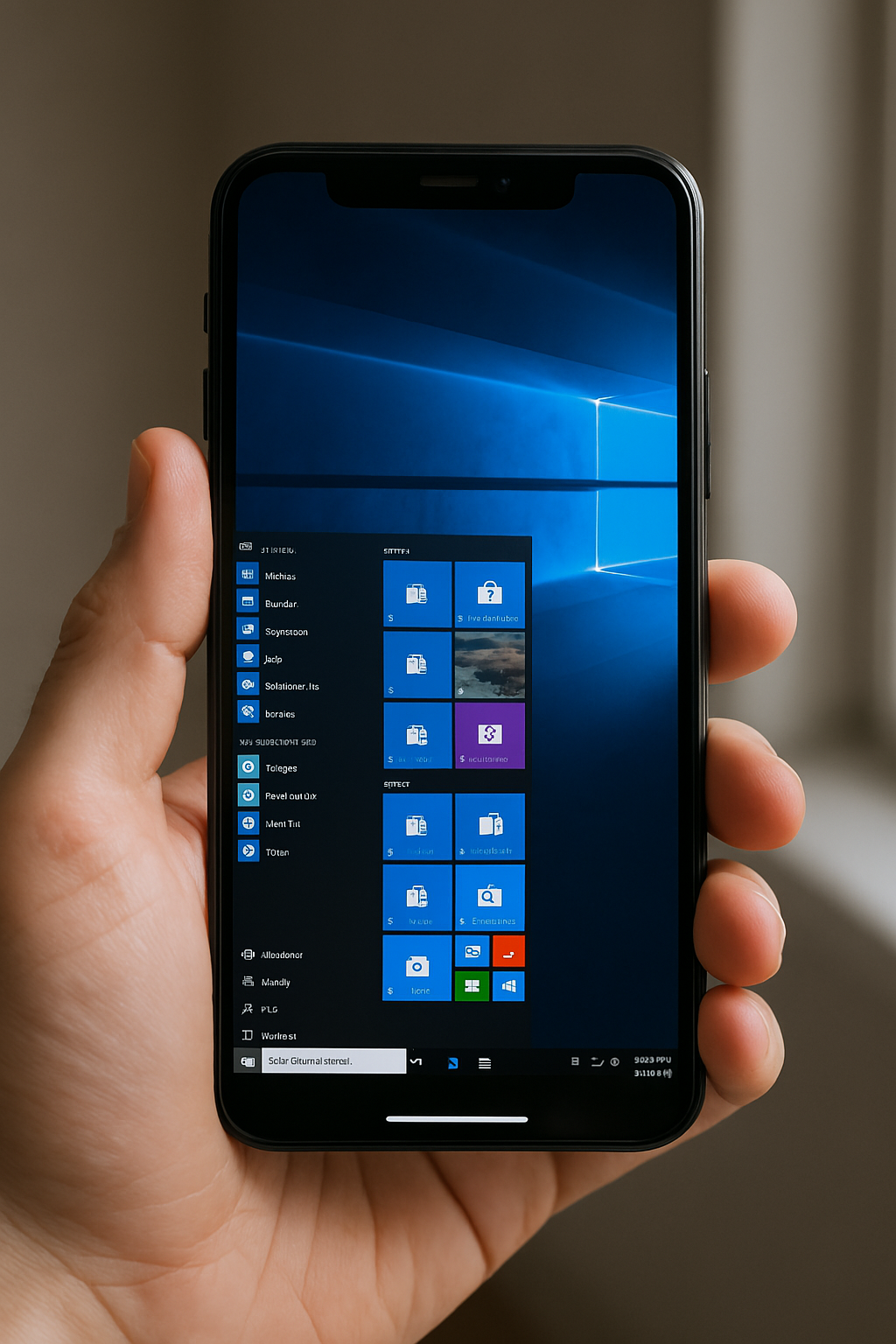
---
#해시태그
#안드로이드윈도우설치 #스마트폰윈도우 #윈도우가상머신 #원격데스크탑 #RemoteDesktop
#Limbo에뮬레이터 #Exagear #스마트폰PC처럼쓰기 #1분지식 #모바일꿀팁
---
'오늘의 포스팅 > IT_AI 꿀정보, 바로가기 모음' 카테고리의 다른 글
| 수면장애로 뒤척이는 당신을 위한 꿀잠 솔루션 (0) | 2025.04.12 |
|---|---|
| [Z폴드7 완전정리] 2025 갤럭시 폴더블폰, 진짜 스펙은 ? (1) | 2025.04.11 |
| “태클라스트 태블릿, 중국산 무시하면 안 되는 이유? 인기모델 후기로 확인!” (0) | 2025.04.11 |
| [2025년 4월 최신] 전 세계 인기 모바일 게임 TOP 11 순위 정리! (0) | 2025.04.10 |
| 젠스파크AI 사용법 완벽정리! AI 초보도 5분 만에 마스터하기 (0) | 2025.04.10 |



